Инструкция для QCY T1c на русском языке
Обзор
Выбирайте свой размер вкладышей
Попробуйте средний размер т.к. они подходят большинству людей.
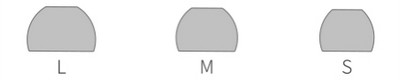


Как подключить
Первое подключение
- Возьмите оба наушника и вставьте их в зарядный футляр для активации.
- Снова возьмите оба наушника
- Найдите на смартфоне QCY-T1C и нажмите для подключения
*Уже подключавшиеся ранее наушники автоматически включаются при изъятии из футляра.
Если QCY-T1C не включились автоматически, зарядите их и попробуйте снова.
Переподключение сопряженного устройства
- Выключите Bluetooth на сопряженном устройстве и наушники автоматически отключатся и войдут в режим сопряжения
- На своем смартфоне найдите QCY-T1C и нажмите для сопряжения.
* Подключение к нескольким устройствам одновременно невозможно.
Наушники автоматически переподключатся к вашему смартфону при повторном включении
Сброс настроек
Удаление истории подключений:
(следуйте этой инструкции при ошибке подключения)
- Удалите QCY-T1C из сопряженных устройств Bluetooth на вашем устройстве.
- Достаньте выключенные наушники из футляра и удерживайте мультифункциональную кнопку в течение 10 секунд или до тройного мигания LED
индикатора красным и синим для включения и сброса к заводским настройкам.
*После сброса следуйте разделу инструкции «Как Подключить» чтобы заново установить соединение с устройством
Как использовать
- Поверните наушник и вставьте его в ухо. Затем потрясите головой, чтобы убедиться, что он сидит надежно.
- Отрегулируйте микрофон в направлении вашего рта для лучшего качества звука.
Переключение на вторую линию
Нажмите на кнопку чтобы ответить на входящий звонок. Если одновременно с первым звонком поступил второй, нажмите на кнопку для удержания первого звонка или удерживайте кнопку в течение 1 секунды , чтобы сбросить второй звонок. Двойное нажатие кнопки для переключения между линиями.
Моно режим
- Два наушника уже были сопряжены ранее. Выключите наушники, затем удерживайте кнопку на любом наушнике 2 секунды для включения. Они автоматически переключатся на возможность подключения к устройству (индикатор мигает синим) после истечения времени ожидания повторного сопряжения двух наушников.
- Найдите на устройстве QCY-T1C и нажмите для сопряжения.
Как заряжать наушники
Вставьте наушники в футляр для зарядки. Индикатор будет гореть красным во время зарядки и отключится, когда заряд будет полон.
Как заряжать футляр
Зарядите футляр с помощью USB кабеля.LED индикатор мигает зеленым в процессе зарядки и выключается, когда заряд футляра полон.
Параметры
- Версия Bluetooth : V5.O.
- Время зарядки: 2 часа
- Диапазон действия : 10 м
- Время работы в режиме разговора : 3.5 часа
- Тип батареи: li-ion
- Емкость батареи(наушники): 3.7V 43mAh
- Емкость батареи(наушники): 3.7V 380mAh
- Входные параметры(футляр): 5V 400mAh
- Время работы в фоновом режиме: 70 часов
- Время работы в режиме музыки: 4 часа
Функции кнопки
| Функции | Текущее состояние | Операция / Результат | Индикатор | Наводка |
|---|---|---|---|---|
| Включение | Выключены | Удерживать кнопку в течении 2 секунд | Мигает синим | Цвет |
| Заряжаются | Достать наушники из футляра | Цвет | ||
| Выключение | Включены | Удерживать кнопку в течении 5 секунд | Светится красным в течении 2 секунд | Цвет |
| Выключены и вне футляра | Положить наушники в футляр | Горит красным | / | |
| Сброс настроек | Выключены | Удерживать кнопку в течении 5 секунд | Трижды мигает красным и синим | Цвет |
| Принять / закончить вызов | Входящий вызов / разговор | Нажать на кнопку | / | / |
| Игнорировать звонок | Входящий вызов | Удерживать кнопку в течении 1 секунды | / | / |
| Голосовой помощник | Сопряжены | Тройное нажатие кнопки | / | / |
| Пауза / Воспроизведение музыки | Проигрывание музыки | Нажать на кнопку | / | / |
| Следующий трек | Проигрывание музыки | Двойное нажатие на правом / левом наушнике для переключения трека | / | / |
| Переключить вызов на наушники | Звонок обрабатывается по телефону | Удерживать кнопку в течении 1 секунды | / | / |
| Переключить вызов на телефон | Звонок обрабатывается по наушникам | Удерживать кнопку в течении 1 секунды | / | / |
Гарантийный талон
Гарантийный период
12 месяцев со дня покупки
Бесплатный гарантийный ремонт
Если в течении гарантийного срока выявятся какие-либо дефекты предъявите этот талон с чеком о покупке в магазин для бесплатного гарантийного ремонта
| Модель | |
| Дата покупки | |
| ФИО покупателя | |
| Телефон покупателя | |
| Магазин | Гаджет плюс |
| Адрес магазина | |
| Примечание |
Гарантия не распространяется при следующих обстоятельствах
- Повреждения, вызванные самовольной разборкой.
- Дефекты или физические повреждения, вызванные намоканием или падением
- Ущерб от стихийных бедствий
Если ваш товар имеет какие-либо повреждения или дефекты, за исключением вышеуказанных обстоятельств, изделие подлежит гарантийному ремонту.
Сертификат FCC
Это оборудование было протестировано и признано соответствующим ограничениям для цифровых устройств класса В в соответствии с частью 15 правил FCC. Эти ограничения разработаны для обеспечения разумной защиты от вредных помех в жилых помещениях. Это оборудование генерирует, использует и может излучать радиочастотную энергию и, если оно установлено и используется не в соответствии с инструкциями, может создавать вредные помехи для радиосвязи. Однако нет гарантии, что помехи не возникнут при конкретной установке. Если это оборудование действительно создает вредные помехи для приема радио или телевидения, что можно определить путем включения и выключения оборудования, пользователю ре-
комендуется попытаться устранить помехи одним или несколькими из следующих способов:
- Изменить ориентацию или местоположение приемной антенны.
- Увеличьте расстояние между оборудованием и приемником.
- Подключить оборудование к розетке в цепи, отличной от той, к которой подключен приемник.
- Обратиться за помощью к дилеру или опытному специалисту по радио телевидению
Это устройство соответствует части 15 правил FCC. Эксплуатация возможна при соблюдении следующих двух условий:
- Это устройство не должно создавать вредных помех
- Это устройство должно принимать любые помехи, включая помехи, которые могут вызвать сбои в работе.
Изменения или модификации, явно не одобренные стороной, ответственной за соответствие, могут лишить пользователя права на эксплуатацию оборудования.
Опасные вещества и их содержание в изделии
| Наименование | Опасные Вещества | |||||||||
| Pb | Hg | Cd | Cr(VI) | PBB | PBDE | DIBP | DEHP | DBP | BBP | |
| Основной корпус | X | O | O | O | O | O | O | O | O | O |
| Батарея | O | O | O | O | O | O | O | O | O | O |
| Вкладыши | O | O | O | O | O | O | O | O | O | O |
| Аксессуары | O | O | O | O | O | O | O | O | O | O |
| Зарядный кабель | X | O | O | O | O | O | O | O | O | O |
Примечания: соблюдайте временные ограничения правильно, так как ваш слух может быть поврежден из-за длительного использования устройства.
Производитель: Dongguan Неlе Electronics Со., Ltd.
Адрес: Daojiao Town, Dongguan City, Guangdong, China
Советы
- Перед использованием гарнитуры внимательно прочтите руководство и сохраните его для использования в будущем.
- Перед первым использованием гарнитуру необходимо полностью зарядить.
- Если гарнитура не используется более двух недель, периодически заряжайте ее.
- Используйте зарядные устройства, изготовленные квалифицированным производителем
- Если телефон не обнаруживает гарнитуру, проверьте, находится ли она в режиме сопряжения; если не подключать его в течение длительного времени, гарнитура выйдет из режима сопряжения и снова войдет в режим; если в вашем телефоне возникла процедурная ошибка, перезагрузите его; если возникла процедурная ошибка гарнитуры, перезагрузите или сбросьте ее.
Предостережения
- Ни в коем случае не разбирайте и не модифицируйте гарнитуру, чтобы избежать повреждений или опасности.
- Не храните гарнитуру при экстремальных температурах (ниже 0 ℃ или выше 450 ℃)
- Не используйте агрессивные химикаты или сильные моющие средства для чистки гарнитуры.
- Держите гарнитуру сухой
Данная инструкция содержит информацию о работе беспроводных наушников Xiaomi QCY T1C, технические характеристики, особенности эксплуатации, а также ответы на наиболее часто задаваемые вопросы.
Инструкция
Комплектация
Комплект поставки QCY T1C вполне привычен для устройств данного производителя.
В коробке с наушниками также находится зарядный кейс, две дополнительные пары амбушюр, короткий кабель microUSB для подзарядки кейса и документация.
Технические характеристики
Внутриканальные беспроводные наушники QCY T1C оснащены модулем Bluetooth V5.0 и поддерживают профили HFP (Hands-free), A2DP, Headset, AVRCP. Ориентировочный радиус действия составляет 10 метров от источника передачи данных.
Диапазон воспроизводимых частот устройства находится в пределах 20-20000 Гц, а сопротивление составляет 32 Ом.
На каждом из наушников присутствует двухцветный светодиодный (красно/белый) индикатор для оповещения процесса зарядки, состояния подключения и прочей информации.
Каждый наушник с емкостью 43 мАч на одном заряде способен проработать до 4 часов, но благодаря зарядному кейсу (с емкостью батареи 380 мАч) время автономной работы (без необходимости подключения к розетке) можно увеличить вплоть до 20 часов.
Как заряжать QCY наушники (на примере T1C)
Время полной зарядки одного наушника составляет 2 часа.
Наушники можно использовать как для прослушивания музыки, так и в качестве Bluetooth гарнитуры для общения по телефону или в любых мессенджерах.
Вопросы и ответы
Можно ли заряжать наушники QCY T1C без кейса?
На каждом из наушников размещены специальные контакты, которые используются при зарядке в кейсе, поэтому при отсутствии кейса (например, если наушник был найден) можно воспользоваться зарядкой-лягушкой выдающей напряжение 5в.
Как переключать треки на QCY T1C?
На каждом из наушников предусмотрено по одной многофункциональной кнопки, которая как раз таки и предназначена для управления музыкой.
Одинарное нажатие на любом из наушников – Pause/Play.
Двойное быстрое нажатие:
- на правом наушнике – переход на один трек вперед;
- на левом наушнике – возврат на один трек назад;
Длительное нажатие отключает/включает питание наушника. Регулировка громкостью непосредственно на наушниках отсутствует.
Почему телефон не видит беспроводные наушник QCY T1C?
Причин может быть несколько, но самые распространенные из них:
- наушники уже подключены к другому устройству и для их подключения к новому телефону потребуется разорвать связь с предыдущими;
- версия Bluetooth на телефоне устаревшая не может подключиться с наушниками;
- “глюк” или не правильная работа наушников.
В случае с некорректной работой и подключением к другому смартфону может помочь сброс настроек:
Как сбросить наушники QCY до заводских настроек
Можно ли использовать только один левый или правый наушник?
Да, вы можете поочередно пользоваться левым и правым наушником или же только одним из них. В каждом из наушников установлен микрофон, а это означает, что каждый из них может самостоятельно играть роль беспроводной гарнитуры.
Можно ли один из наушников подключить к одному телефону, а другой – ко второму?
Это возможно (проверено), но во время сопряжения одного из них придется переименовать его имя в настройках Bluetooth на смартфоне и уже после этого включать второй наушник, так как по умолчанию оба они имеют одинаковое имя и будут конфликтовать между собой.
Подключается ли QCY T1C к компьютеру или ноутбуку?
Конечно. Их без проблем можно подключить к компьютеру (если в нем установлен Bluetooth модуль) или ноутбуку.
Как подключить наушники QCY к компьютеру
Единственное, что при выборе устройства вывода звука (в правом нижнем углу возле часов, нажав на иконку регулировки громкости) придется в некоторых случаях изменить тип подключения с “беспроводной гарнитуры” на “наушники”, так как гарнитура выдает моно звучание.
Вам помогло? Оцените статью:
Loading…
QCY T1C инструкция
Доброго времени суток! Многие ищут инструкцию на русском языке к беспроводным «true wireless» наушникам QCY t1c. Главный вопрос касается их управления. О нём я Вам и расскажу.
УПРАВЛЕНИЕ:
Первое подключение наушников QCY t1c к Вашему устройству:
1. Извлекаем правый наушник из кейса (так как он ведущий), на нём начнёт мигать светодиод – это говорит о том, что он готов к подключению.
2. Включаем Bluetooth на Вашем девайсе, находим устройство (как правило это QCY-T1_R или QCY-T1C_R), подключаемся, после этого светодиод на правом наушнике должен перестать мигать.
3. Достаём из кейса левый наушник, через несколько секунд он должен автоматически подключиться к правому.
4. Пробуем воспроизвести музыку.
В результате этого сопряжения QCY T1C будут автоматически подключаться к Вашему девайсу каждый раз, после извлечения их из кейса. А если Вы будете убирать их в кейс обратно – они будут отключаться.
Небольшая заметка: некоторые приложения «не умеют» воспроизводить музыку на этих наушниках. Например KateMobile. Поэтому, если вы столкнулись с такой ситуацией — попробуйте воспроизвести какой-нибудь ролик YouTube — должно заработать однозначно.
ДЕЙСТВИЯ С НАУШНИКАМИ:
1. Чтобы выключить наушник, необходимо удерживать кнопку 3 секунды на том наушнике, который требуется выключить.
2. Чтобы включить наушник после выключения — держим кнопку зажатой 1 секунду.
МУЗЫКА:
1. Пауза/возобновление — необходимо быстро нажать кнопку на любом из наушников один раз.
2. Переключить на следующую песню — жмём на правый наушник два раза.
3. Переключить на предыдущую песню — жмём на левый наушник два раза.
ЗВОНКИ:
1. Принять входящий вызов — жмём один раз.
2. Завершить вызов — жмём один раз.
ПРОЧЕЕ:
1. Активация голосового помощника (Google Ассистент, Siri, и т.д.) — необходимо удерживать кнопку на любом из наушников 1 секунду. После этого будет слышен характерный звук включения ассистента.
2. Наушники можно использовать по отдельности. Например, левый наушник заряжается в кейсе — а Вы слушаете музыку в правом.
КЕЙС ДЛЯ НАУШНИКОВ:
На кейсе присутствует индикатор. В процессе зарядки — светятся 2 зеленых светодиода. После того, как батарея кейса полностью зарядится — светодиоды погаснут.
P.S. Если у Вас остались какие-то вопросы — задавайте их в комментариях. Также если есть замечания, тоже пишите! Будем дополнять инструкцию полезными советами.
-
Bookmarks
Quick Links
User manual for QCY T1C In-Ear True
Wireless Stereo Headphones
Related Manuals for QCY T1C
Summary of Contents for QCY T1C
-
Page 1
User manual for QCY T1C In-Ear True Wireless Stereo Headphones… -
Page 2
2. Pick them up again 3. Power the Bluetooth on your device and search for QCY-T1C and pair them *Once paired earphones will automatically power on upon picking up from the charging case. If they fail to power on, try charging them, and then try again. -
Page 3
You can also delete all pairing records and factory reset the earphones. To do so, please follow the next steps: 1. Delete the connectivity records of the earphones on your device 2. Earphones are powered off and out of the case, hold the multifunctional button for 10s or until the LEDs blink red and blue 3 times to power on *After the factory reset, you have to pair the earphones with your device like it’s the first time pairing.
This manual is also suitable for:
2023225712579990518
Беспроводные TWS наушники: как включить, подключить, пользоваться, заряжать?
В комментариях к другим подобным статьям я вижу очень много разных вопросов связанных с использованием беспроводных TWS наушников. Больше всего разных непонятных моментов возникает именно с китайскими наушниками. Дело в том, что с такими наушниками очень редко идет инструкция на русском или украинском языке. В лучшем случае на английском, а в худшем на китайском, или ее вообще нет. А работают эти наушник не всегда стабильно, да и не всегда понятно, как они вообще работают и как ими пользоваться. В том плане, что практически у всех по-разному организовано управление, подключение, синхронизация и т. д.
Формат таких наушников нельзя назвать простым (ниже я подробно расскажу как они работают). Даже популярные производители-гиганты делают такие наушники с некоторыми проблемами (в виде рассинхронизации, обрывов соединения), а наши друзья из Китая штампуют их по несколько долларов за штуку и особо не переживают за качество и удобство использования.
Я решил написать небольшую инструкцию на русском языке по использованию беспроводных TWS наушников. В основном речь пойдет о наушниках из Китая. Это у нас популярные модели TWS i7, i7s, i8, i9, TWS i9s (5.0), i10, i11, i12, i18, F9. Что касается наушников от более известных производителей типа JBL, Xiaomi, Haylou, QCY и т. д., то по ним вопросов меньше. Ну и там есть инструкции, поддержка, да и по качеству они лучше, с этим трудно поспорить.
В этой статья я отвечу на несколько популярных вопросов:
- Как работают TWS наушники.
- Как включить или выключить TWS наушники.
- Как подключить TWS наушники к телефону, ноутбуку, или другому устройству. Отдельно рассмотрим как подключить оба наушника.
- Как пользоваться TWS наушниками, как носить их, как управлять музыкой и вызовами.
- Как заряжать TWS наушники от кейса. Как заряжать сам кейс. Как понять, что наушники заряжаются и как узнать уровень заряда кейса и самих наушников.
Как работают?
TWS расшифровывается как True Wireless Stereo (настоящее беспроводное стерео). Два наушника полностью беспроводные, соединяются с устройством и между собой по Bluetooth. TWS наушники состоят их зарядного кейса и двух отдельных наушников, правого и левого. В кейс встроенный аккумулятор, который заряжается. А наушник в свою очередь заряжаются от кейса. Кейс используется в качестве зарядки и чехла для хранения и переноса наушников.
Работают эти наушник очень просто. После включения правого и левого наушника (автоматически, после изъятия из кейса, или вручную) происходит синхронизация наушников. Они соединяются друг с другом по Bluetooth. После чего их (как пару, в режиме стерео) можно подключить к источнику звука (телефону, ноутбуку) используя Bluetooth соединение. При необходимости можно включить только один наушник и подключить его к устройству.
Как включить или выключить TWS наушники?
Как правило все наушники автоматически включаются после того, как мы достаем их из зарядного кейса (когда разрывается контакт между наушником и кейсом). И выключаются, когда мы кладем их в кейс и начинается процесс зарядки.
Так же включить и выключить наушники можно вручную. Как это сделать: нужно на 4-5 секунд зажать кнопку на одном из наушников. Практически всегда звучит команда Power Off (повер офф), или что-то на китайском и оба наушника выключаются. Для включения наушников так же нужно зажать кнопку на 4-5 секунд. Прозвучит команда Power On (повер он) и наушники заработает. Включать нужно каждый наушник отдельно.
На фото выше показаны I7s и i30 (копия AirPods). На i12 i11 i10 i9s это выглядит так же. Кнопка может быть как сенсорная, так и аппаратная. Здесь особой разницы нет. Зажали на 5 секунд – наушник включился. Зажали еще на 5 секунд – наушник выключился.
Как подключить оба TWS наушника?
Процесс подключения практически всех беспроводных TWS наушников выглядит так:
- Достать наушники из кейса. Если они не включились автоматически – включить их вручную.
- Подождать несколько секунд, чтобы наушники синхронизировались. Обычно это происходит очень быстро. В результате, как правили, индикатор мигает (чаще всего красно-синим цветом) только на одном наушнике. Так же на некоторых моделях звучит команда Connected (конектед).
- Зайти в настройки Блютуз на телефоне или ноутбуке, включить его, из списка доступных устройств выбрать наушники.
- Через пару секунд наушники подключаться к устройству и ими можно пользоваться.
К телефону
- Достаньте наушники из кейса и включите их, если они не включились автоматически. Если вы уже подключали наушники к каким-то устройствам, и после включения они автоматически подключились, а вы хотите подключить их к другому устройству, то их сначала нужно отключить (удалить на устройстве, к которому они подключились). Практически всегда (в зависимости от модели), когда наушники синхронизированы между собой и готовы к подключению, на одном наушнике мигает индикатор (красным-синим, или просто синим цветом).
- На телефоне зайдите в настройки, в раздел Bluetooth. Если он выключен – включите.
- В списке доступных устройств должны отображаться наши наушники. Как правило название соответствует модели (i8, i9, i10, i11, i12 и т. д.). У меня i7s TWS. Нажимаем на них и они подключаться к телефону. На примере iPhone:
На Android все точно так же (на примере i12):
В дальнейшем наушники будут автоматически подключаться к этому устройству после их включения (извлечения из кейса).
Если у вас iPhone и наушники последних моделей из Китая, то возможно наушники поддерживаю быстрое подключение. Когда после включения наушников на Айфоне сразу появляется анимация с предложением подключить наушники (как в случае с подключением оригинальных AirPods). При чем сначала они называются как AirPods, а затем как I7s TWS.
Если телефон не видит наушники, то ознакомьтесь с этой инструкцией: почему телефон не видит беспроводные наушники по Bluetooth.
Если не удается подключить оба наушника одновременно, а подключается только левый либо правый наушник – смотрите эту статью: Наушники TWS i7, i8, i9, i10, i11, i12 – не работает один наушник, не подключается. Синхронизация правого и левого китайского наушника между собой.
К компьютеру
Более подробно этот процесс показан в отдельной статье: как подключить Bluetooth наушники к компьютеру или ноутбуку на Windows 10.
С подключением наушников мы разобрались. Устанавливать подключение нужно только один раз, в дальнейшем они будут подключаться автоматически, пока вы их не удалите на устройстве (например, перед подключением к другому устройству). После этого процесс сопряжения придется выполнить заново.
На всякий случай оставлю еще ссылку на инструкцию по подключению наушников к другому устройству (при смене устройства).
Как пользоваться?
Пользоваться TWS Bluetooth наушниками очень просто. Подключили их к своему телефону или компьютеру, вставили в уши и готово. Если хотите отключить наушники, просто выключите их вручную (инструкция есть выше в статье), или спрячьте их в кейс, они сами выключаться (иногда бывает проблема, что они автоматически не выключаются, подробнее об этом здесь).
Еще очень часто спрашивают, как носить эти наушник? Честно говоря, даже не знаю как ответить на этот вопрос 🙂 Просто вставляем в уши и носим. Кейс прячем в сумку или в карман. Можно дома оставить, если вы не надолго уходите.
Как управлять музыкой или звонками?
Практически на всех подобных наушниках есть функциональные кнопки. Они могут быть как сенсорные, так и аппаратные (обычные).
Они используются для управления работой наушников (включение/выключение, синхронизация, сброс настроек) и для управления воспроизведением музыки и видео, а так же для управления вызовами при подключении к телефону.
На разных моделях беспроводных наушников эти кнопки могут работать по-разному. Но чаще всего они выполняют следующие задачи:
- При воспроизведении музыки или видео одно короткое нажатие по кнопке на любом наушнике ставит воспроизведение на паузу. Еще одно короткое нажатие активирует воспроизведение.
- Два коротких нажатия – следующий трек. Или два коротких нажатия по правому наушнике – следующий трек. По левому наушнику – предыдущий трек. На некоторых моделях предыдущий трек можно включить сделав три нажатия по кнопке. На моих I7s, например, тройное нажатие по правому наушнику уменьшает громкость, а по левому – увеличивает. А следующий/предыдущий трек активируется нажатием и удержанием кнопки 2-3 секунды.
- Для вызова голосового ассистента (Siri, Google, Cortana) обычно нужно сделать три коротки нажатия по кнопке на правом или левом наушнике.
- Управление вызовами: во время поступления вызова его можно принять одним коротким нажатием по одному из наушников. Если вы хотите отклонить вызов – подержите кнопку нажатой около 3 секунд. Чтобы завершить вызов, нужно один раз нажать на кнопку.
Как заряжать TWS наушники – подробная инструкция
Почему-то очень много вопросов связанных именно с зарядкой. Не очень понимаю почему, так как там нет ничего сложно. Конечно, если все работает и ничего не сломалось. Если вы все делаете правильно, но наушники не заряжаются, то я рекомендую не тратить время и сразу ознакомиться со статьей, в которой я рассказал о всех возможных проблемах: не заряжается правый или левый наушник, кейс от наушников.
Зарядка кейса
В случае с TWS наушниками мы заряжаем кейс. А наушники заряжаются от кейса. Для зарядки кейса нужно просто подключить его к источнику питания. Для этого используйте кабель, который идет в комплекте (можно взять какой-то другой), и адаптер питания от телефона, планшета, можно просто подключить в USB-порт компьютера, повербанка и наушник будут заряжаться. Как правило в наушниках разъем Micro USB, Lightning, или USB Type-C.
О том, что идет зарядка, можно понять по индикатору на кейсе. На I7s, например, он мигает красным цветом. При полной зарядке перестает мигать. Все зависит от модели. На некоторых индикатор сначала горит оранжевым цветом, а после полной зарядки зеленым. Реакция по индикатору (если он есть) должна быть после подключения питания.
Если у вас проблемы с зарядкой кейса, то смотрите статью по ссылке выше. Но как показывает практика, если кейс перестал заряжаться и смена источника питания и кабеля не помогает, то это аппаратная поломка.
Зарядка наушников
Практически на всех моделях наушники заряжаются всегда, когда находятся в кейсе. Есть несколько моделей, на кейсе которых есть кнопка питания, с помощью которой можно включить или отключить зарядку наушников. Выглядит это вот так:
Но, повторюсь, такая кнопка есть лишь на некоторых моделях (i7, i7 mini, TWS i12). Во всех других случаях мы просто кладем наушник в кейс и они начинают заряжаться. При условии, что кейс у нас заряжен. На кейсе может быть кнопка, но она может выполнять другие функции. Например, активировать отображение уровня заряда кейса и/или наушников. Выполнять управление наушниками (сброс, синхронизация).
О том, что наушники начали заряжаться обычно можно понять по изменившемуся состоянию индикатора на кейсе, внутри кейса, наушниках. Он либо начинает мигать, либо меняет цвет. Так, например, когда наушники заряжаются, индикатор на кейсе может гореть синим цветом, или зеленым. А когда заряжены – индикатор гаснет. А наушники в процессе зарядки могут подсвечиваться красным цветом.
По индикаторам всегда можно понять, когда TWS наушники заряжаются или заряжены.
Сколько нужно заряжать наушники?
До полной зарядки, или сколько вам удобно. Здесь какого-то конкретного времени нет. Это зависит от самих наушников, насколько они были разряжены, какой износ батареи и т. д. То же самое касается кейса. В характеристиках на сайте или в инструкции производитель обычно указывает примерное время до полной зарядки наушников и кейса. А так же время работы наушников от одного заряда и сколько раз можно зарядить наушники от кейса. Тут все индивидуально, нужно смотреть по каждой модели отдельно.
Как проверить уровень заряда наушников и кейса?
Не на всех TWS наушниках есть подробная индикация заряда самих наушников и кейса. На некоторых моделях уровень заряда каждого наушника отображается на отдельном экране, или с помощью индикаторов.
Посмотреть уровень заряда наушников можно на самом устройстве, к которому они подключены. На Айфоне эта информация отображается в специальном виджете. На Android в статус баре или в настройках Блютуз возле самих наушников.
На компьютере уровень заряда батареи можно посмотреть в параметрах Bluetooth.
На этом все. Надеюсь, моя универсальная инструкция для TWS наушников вам пригодилась. Если у вас остались какие-то вопросы, вы не смогли решить проблему, или найти необходимую информацию – пишите в комментариях. Так же буду раз видеть ваши дополнения к этой статье и решения из личного опыта.
Похожие статьи
Не работает микрофон в Windows 11 через Bluetooth наушники
Нет звука в беспроводных Bluetooth наушниках на телефоне. Наушники подключены, но звук идет через динамики телефона
Драйвер Bluetooth для Windows 11: как скачать, установить, обновить, исправить проблемы?
Как подключить наушники TWS i7, i8, i9, i10, i11, i12, F9 к телефону, iPhone, ноутбуку или компьютеру?



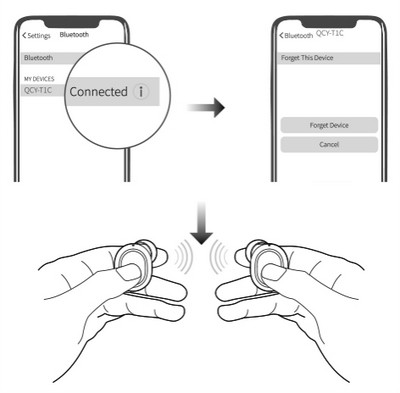
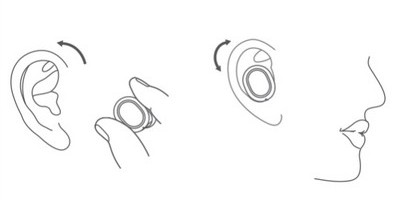







 На Android все точно так же
На Android все точно так же  В дальнейшем наушники будут автоматически подключаться к этому устройству после их включения
В дальнейшем наушники будут автоматически подключаться к этому устройству после их включения 






